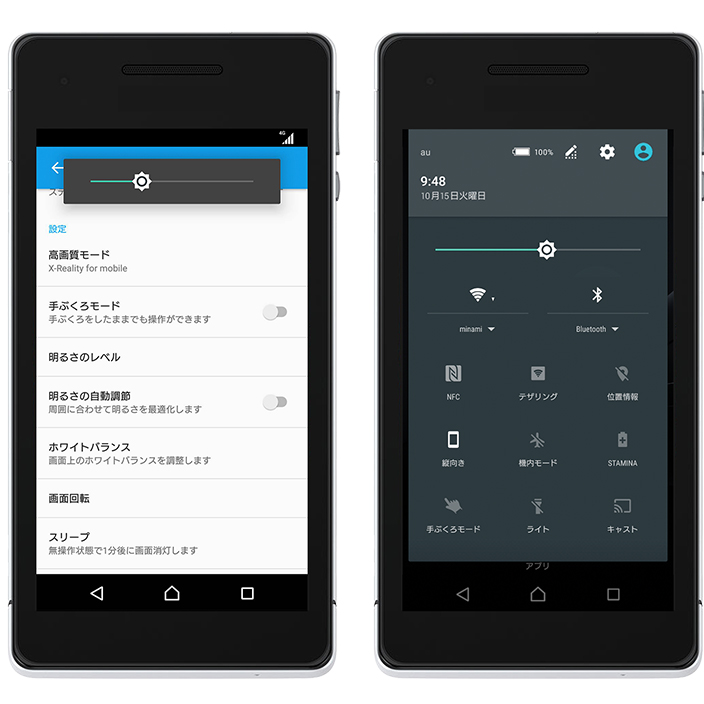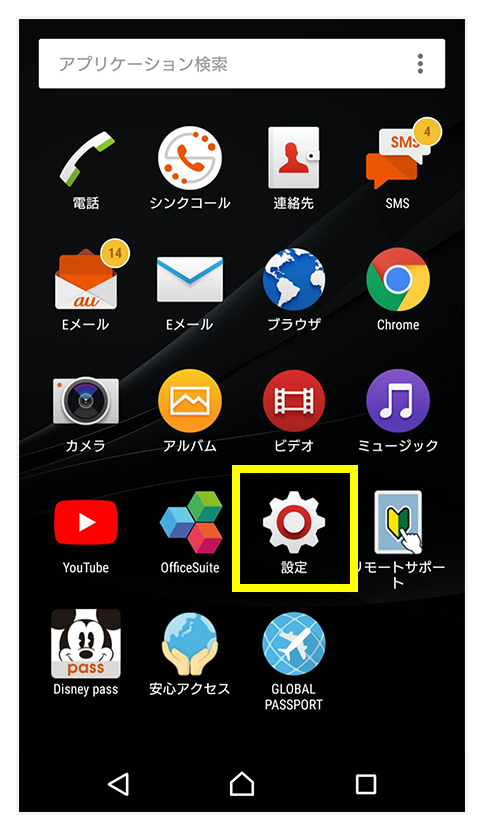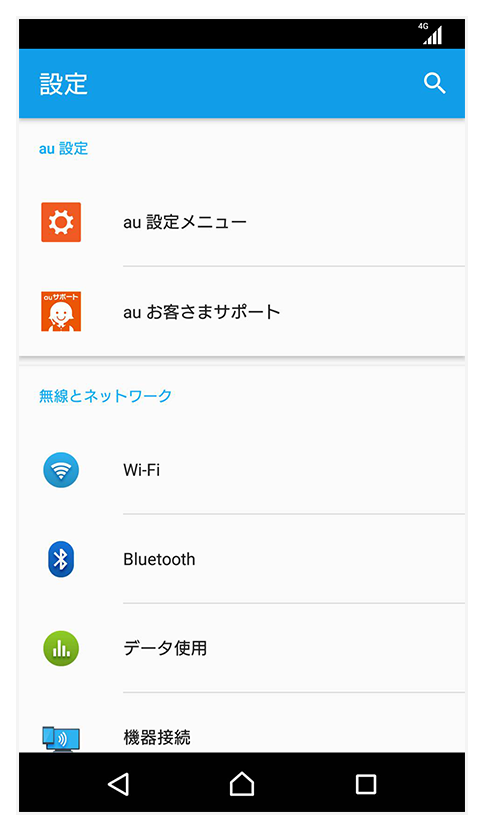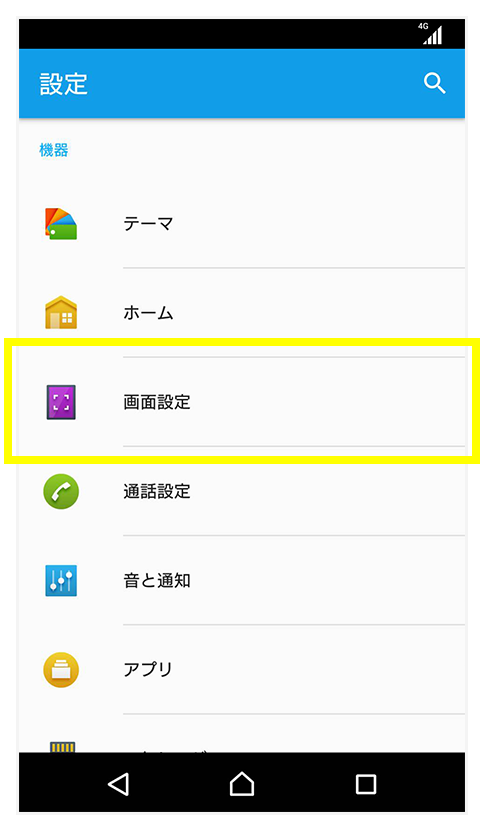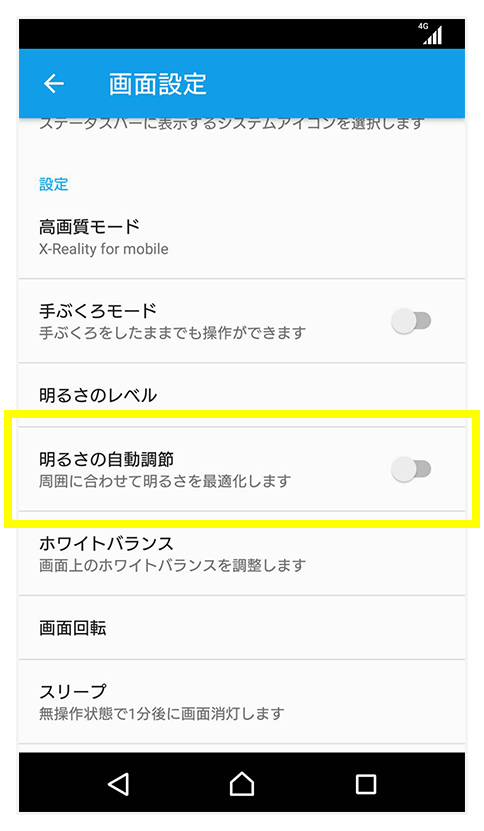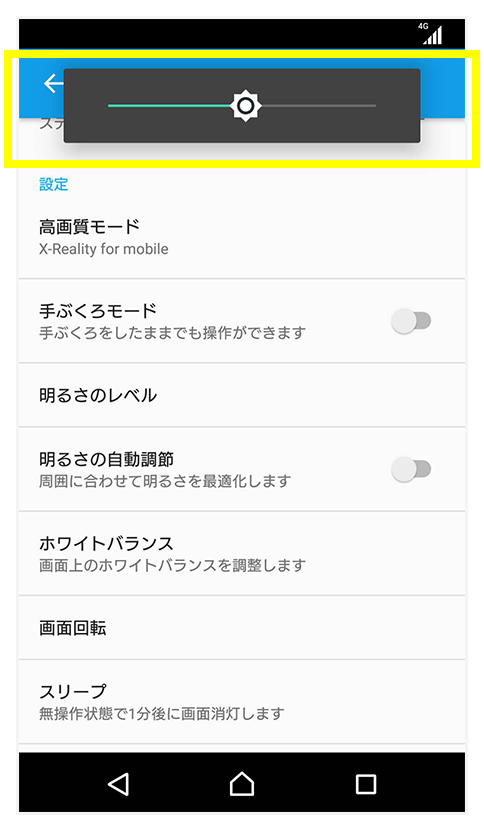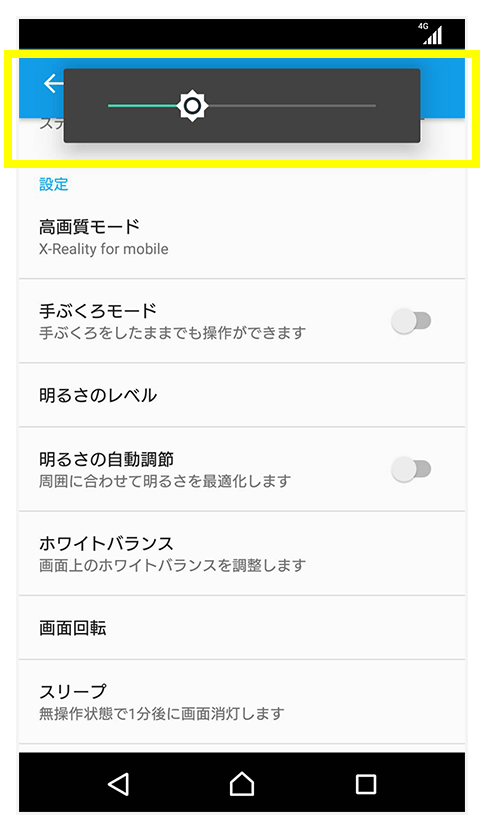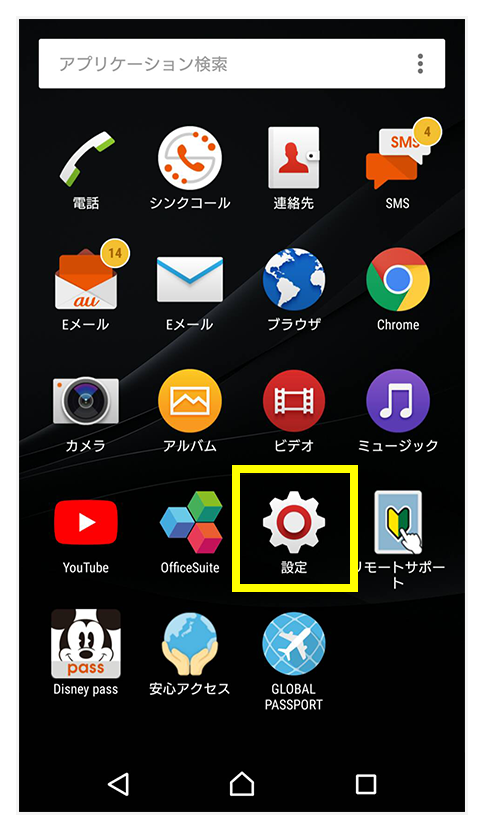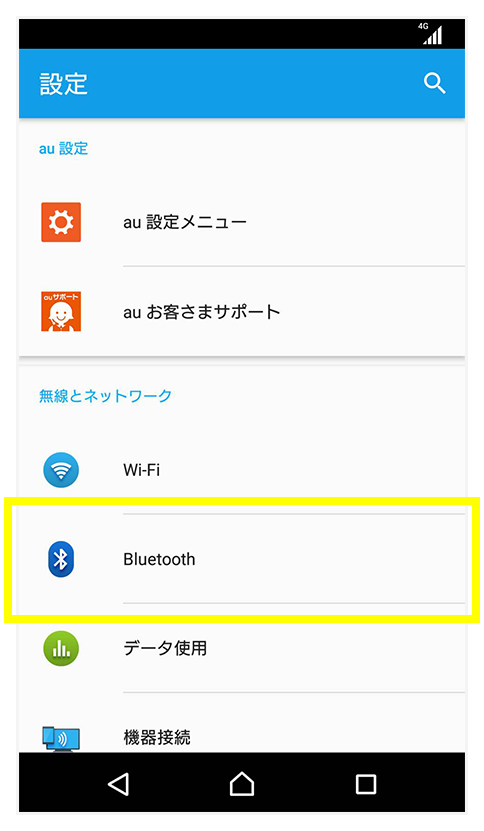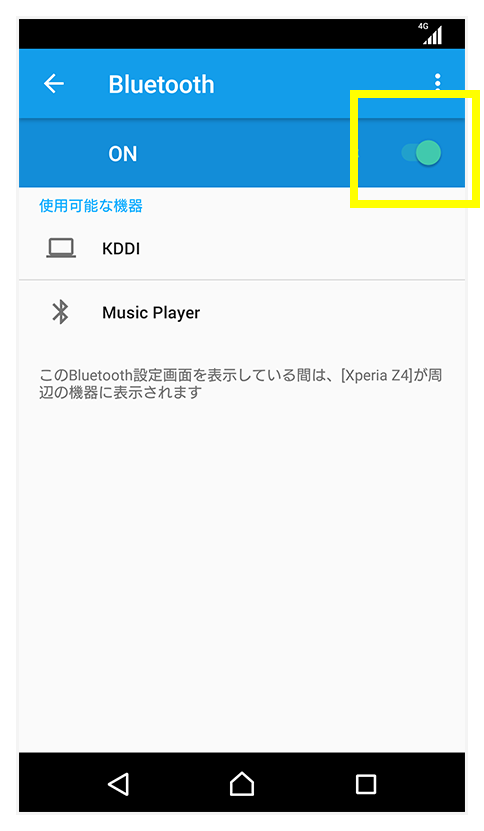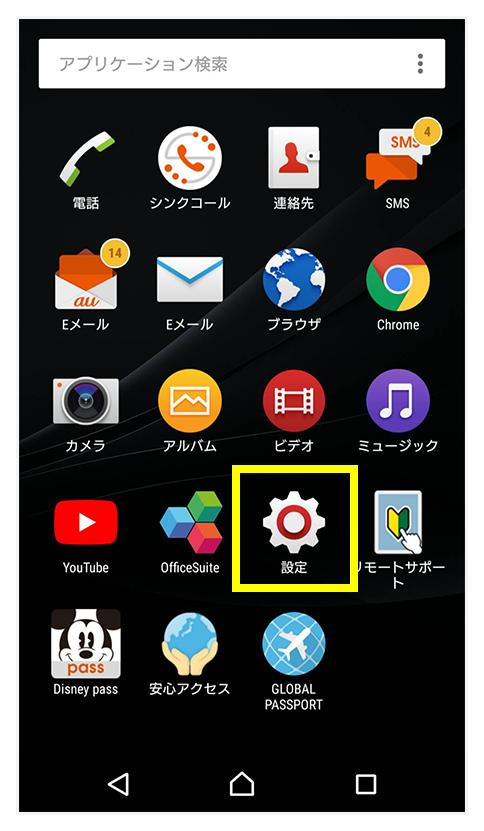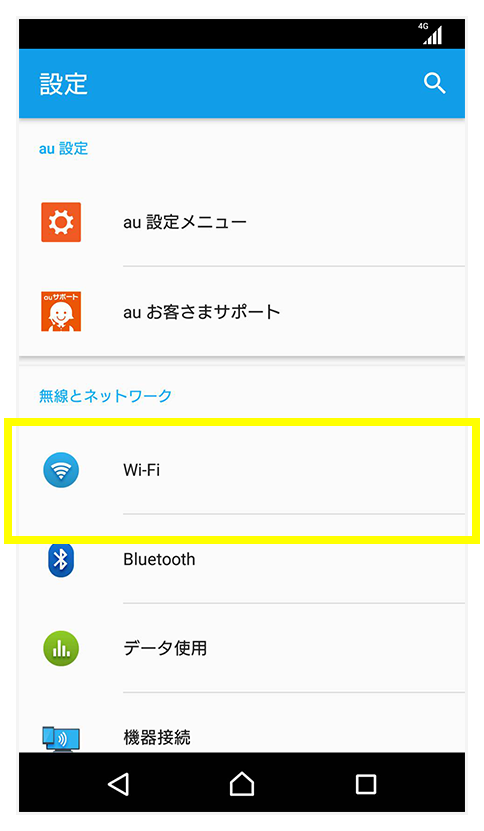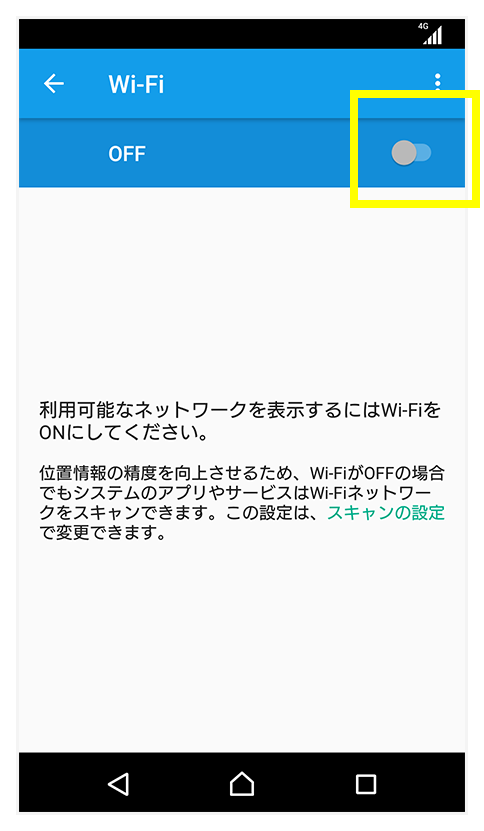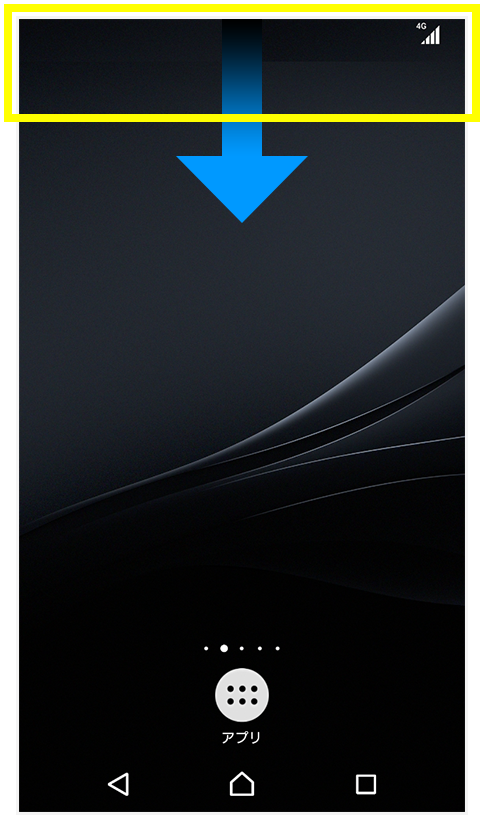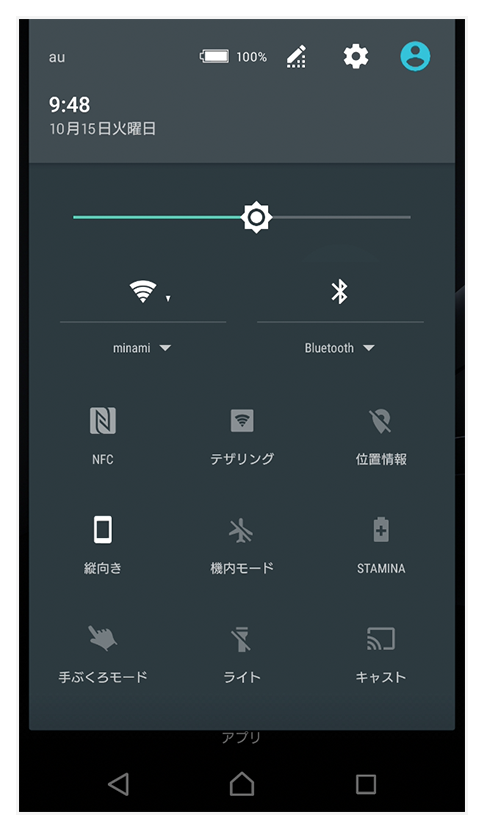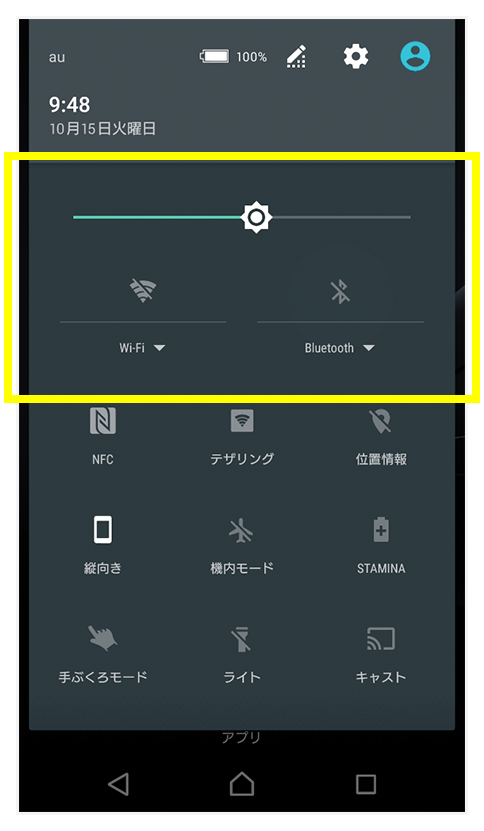電池の減りを抑えたい!
設定アプリ
- 設定アプリ
- 端末プリインストール
性能の進歩した最近のスマホは、バッテリーも長持ち。でも、うっかり充電を忘れて「残量が思ったより少ない」「充電する時間も、場所もない」という経験はありませんか?そんな時に役立つバッテリーの節約術をご紹介します。
<画面の明るさを調節する>
輝度の設定で節約
スマホの画面は明るいほどバッテリーを消費します。明るさの自動調節をOFFにして、お好みの明るさに調節してみましょう。
- 1
- 設定アプリをひらき、「画面設定」をタップします。
- 2
- 「明るさの自動調節」をOFFにしてから、「明るさのレベル」をタップします。
- 3
- 画面上に表示されるインジケーターを使って、画面の明るさを下げます。
<不要な通信を止める>
BluetoothやWi-FiをOFFにして節約
目に見えないスマホのバックグラウンドで不要な通信がバッテリーを消費している場合があります。周辺機器を接続するワイヤレス通信「Bluetooth」や、無線ネットワーク「Wi-Fi」など、使用していない場合にはOFFにして、バッテリーを節約してみましょう。
- 1
- Bluetoothは、設定アプリをひらき、「Bluetooth」をタップして、設定をOFFにします。
Bluetoothの設定をOFFにすると、イヤホンやスピーカー、キーボード、プリンタなどの周辺機器の接続が切断されます。ご利用状況に応じて設定を変更してください。
- 2
- Wi-Fiは、設定アプリをひらき、「Wi-Fi」をタップして、設定をOFFにします。
Wi-Fiの設定をOFFにすると、ご家庭や屋外で利用中の無線ネットワークが切断されます。ご利用状況に応じて設定を変更してください。
- 3
- もっと手軽にBluetoothやWi-Fiの設定を変更するには、ホーム画面から引き出せるクイック設定パネルのご利用が便利です。
ホーム画面上部、ステータルバー周辺を上から下にスワイプして、通知とクイック設定パネルを表示したら、さらにクイック設定パネルをタップして引き出します。
Wi-FiやBluetoothをはじめ、画面の明るさなどもこの設定パネルで調節可能です。
- 2018年3月現在。
- 機種によってアプリの画面や動作が異なる可能性もございます。
- 「Google」「Android™」「Google Playストア」は、Google LLCの商標または登録商標です。
- その他すべてのブランド名および製品名は個々の所有者の登録商標または商標です。
- 本記事では、一般的な電池の節約方法をご紹介しています。端末や機種によっては不要な場合がございます。